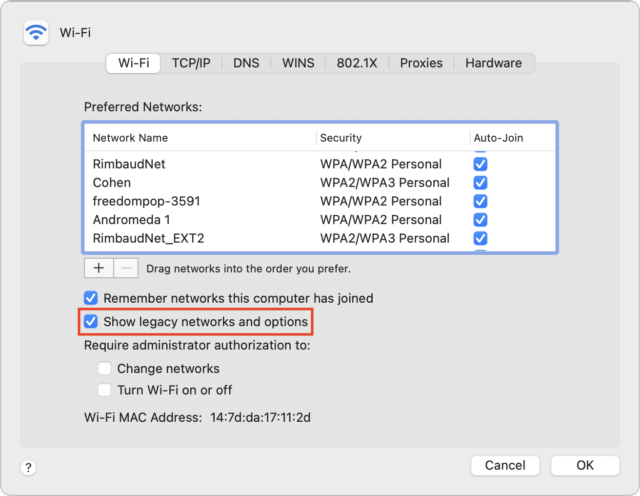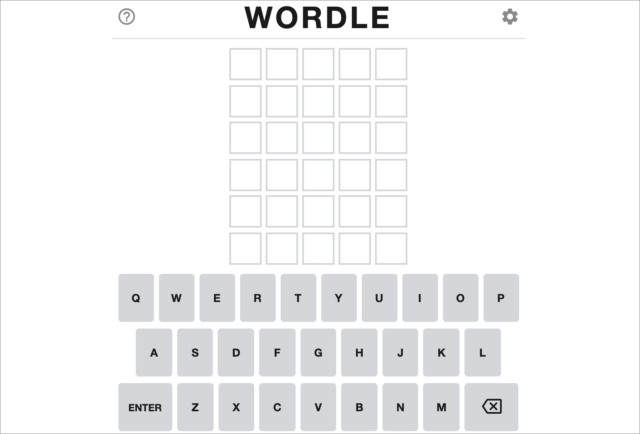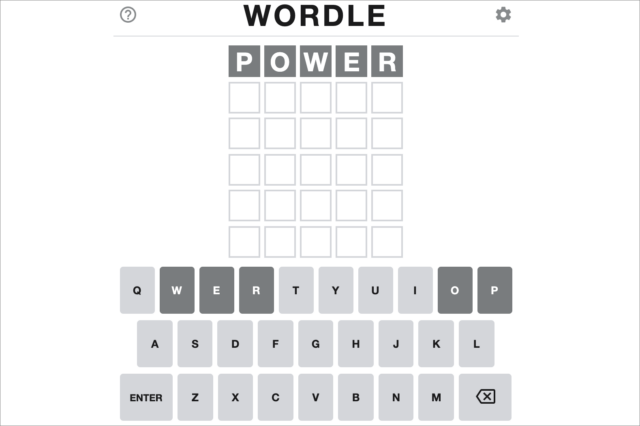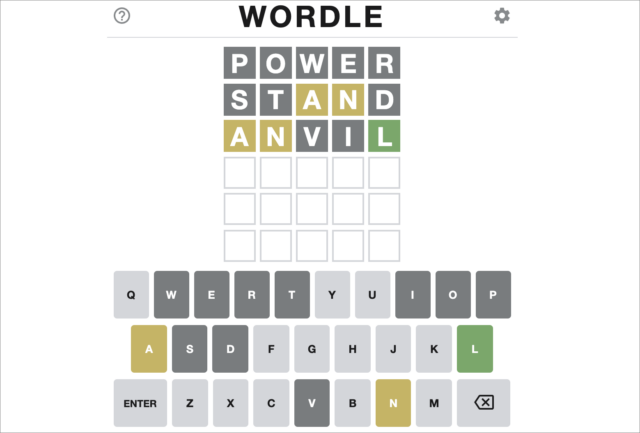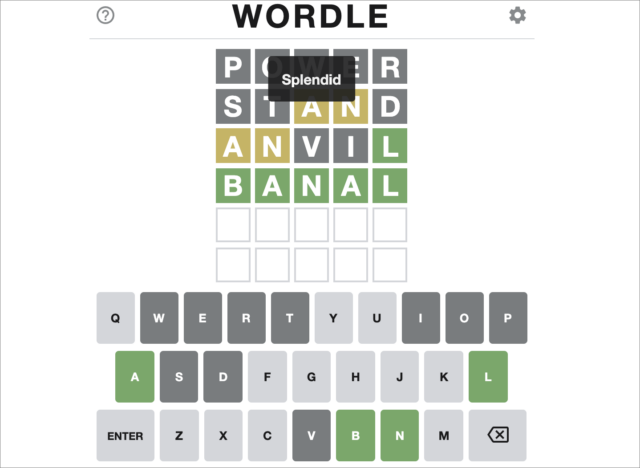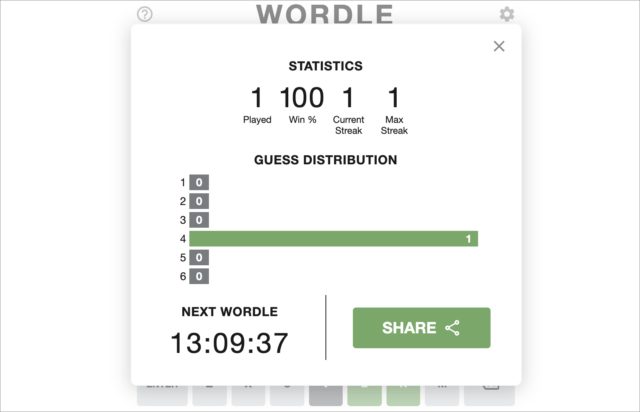#1593: Wordle, vinyl skins voor Apple-laptops, Apple Music Voice Plan, ad hoc wifi-netwerken
Gelukkig nieuwjaar! We zijn weer terug van onze vakantieonderbreking en klaar om te onderzoeken wat 2022 voor ons in petto gaat hebben. Adam Engst gaat daarom eens door de suggesties die hij ontving in reactie op zijn voornemens voor dit jaar. Deze suggesties deelt hij in zijn LittleBITS-column samen met een oplossing voor een probleem bij een macOS upgrade en een tip hoe je ad-hoc wifi-netwerken in Big Sur en nieuwer aan moet maken. Josh Centers deelt een korte introductie tot Wordle, een snel en leuk spel om woorden te raden, dat nu nogal hot is. De laptops van Apple zien er de laatste jaren nogal hetzelfde uit, hoe houd je ze uit elkaar? Adam Engst heeft goedkope vinyl laptophoezen ontdekt die perfect om MacBooks passen, waardoor je ze eenvoudiger herkent en beter vast kunt houden. Wil je geld besparen met Apple Music? Julio Ojeda-Zapata recenseert het Apple Music Voice-abonnement, een goedkoop Apple Music-abonnement dat gericht is op HomePod-eigenaars die tegen een vervelende beperking aanlopen: je kunt het afspelen van muziek alleen starten met Siri. Opmerkelijke Mac-app-releases voor het nieuwe jaar zijn onder andere Pixelmator Pro 2.3.4, Quicken 6.5.1, CleanMyMac X 4.10, Zoom 5.9.1 en GraphicConverter 11.5.5.
- LittleBITS: Goede voornemens, macOS-upgrades, ad-hoc wifi-netwerken
- Hoe speel je Wordle, het woordraadspel van 2022
- Kleurrijke vinyl skins helpen Apple laptops herkennen en beschermen
- Het Apple Music Voice-abonnement is een koopje als je Siri wil gebruiken
- Volglijst: Mac app-updates
- ExtraBITS
De Nederlandse editie van TidBITS is een letterlijke vertaling van de oorspronkelijke Engelse versie. Daarom is het mogelijk dat een deel van de inhoud niet geldt in bepaalde landen buiten de VS.
Dit nummer werd uit het Engels vertaald door:
• Dirk Paul Flach
• Jos van den Berg
• Henk Verhaar
• Nico Seine
• Thierry Kumps
• Joek Roex
• Paul Bánsági
• Peter Huizenga
• Johan Olie
• Anton Vermeire
Verder werkten mee:
• Coördinatie: Renate Wesselingh
• Montage: Elmar Düren
• Eindredactie: Renate Wesselingh, Sander Lam & Elmar Düren
Hoe je ons kunt bereiken kun je lezen op <de contactpagina>
LittleBITS: Goede voornemens, macOS-upgrades, ad-hoc wifi-netwerken
[vertaling: JWB, DPF]
In deze aflevering van LittleBITS deel ik enkele nieuwsberichten die van invloed zijn op mijn goede voornemens voor 2022, vergelijk ik Tonya's en mijn upgrades naar nieuwe versies van macOS, en verken het mysterie van wat er is gebeurd met ad-hoc wifi-netwerkbedieningen.
Gelukkig nieuwjaar!
Welkom in 2022! De opkomst van de COVID-19 Omicron-variant was voor ons niet te vermijden in het nieuws, niet in de laatste plaats omdat de uitgebreide surveillancetests van alle studenten door Cornell University betekenden dat onze geboorteplaats Ithaca de spreekwoordelijke kanarie in de kolenmijn was begin december. Omicron verspreidde zich waarschijnlijk overal maar met zoveel milde en asymptomatische gevallen waren het met name plekken als Cornell waar de omvang van de piek in positieve tests te zien waren. Desalniettemin hebben we een heerlijke vakantie gehad dankzij het bezoek van onze zoon Tristan uit Vancouver, dat werd verlengd omdat CVS de COVID-19 PCR-testresultaten die hij nodig had om naar Canada te vliegen niet binnen het vereiste tijdsbestek van 72 uur terugstuurde. We proberen het deze week opnieuw.
Maar wat ik wil delen, om de trom van de negatieve pers te negeren, zijn een paar dingen die we bijzonder op prijs stellen om te lezen als samenvatting van het jaar. FutureCrunch’s 99 Good News Stories You Probably Didn’t Hear About in 2021, hielpen onze bloeddruk te verlagen, net als The Year in Cheer: 192 ways the world got better in 2021 van Reasons to Be Cheerful. Van de FutureCrunch-lijst leerde ik dat 10% van de wereldwijde autoverkoop nu elektrische auto's betreft (een stijging vanaf bijna nul in 2010). Als eigenaar van een Nissan Leaf is dat heerlijk om te lezen. En in het kader van 'Reasons to Be Cheerful', ontdekte ik dat Maine een wet had aangenomen die bedrijven verplicht om vergoedingen te betalen die verband houdt met hoe gemakkelijk de verpakking van hun producten kan worden gerecycled, in navolging van een wet uit Quebec die $ 250 miljoen aan jaarlijkse inkomsten heeft gegenereerd en de recyclingpercentages heeft verhoogd tot 63%.
Ook grappig waren de "52 Things I Learned in 2021"-lijsten van Jason Kottke en Tom Whitwell. Deze feiten zijn niet per se belangrijk maar ik waardeer de onverbeterlijke nieuwsgierigheid waarvan ze blijkgeven. Ik herinner me nog dat ik een brunch had met Philip en Phylis Morrison, Philip was een van de natuurkundigen die aan het Manhattan-project werkten, eind jaren tachtig, en ondanks hun leeftijd kwamen ze op me over als enkele van de meest nieuwsgierige mensen die ik ooit had ontmoet.
Naarmate we verder gaan in 2022, vormen deze aanbevelingen samen mijn goede voornemens, waarbij ik hoop dat velen van jullie zich bij mij zullen voegen: blijf positief, blijf nieuwsgierig.
We hebben onze iMacs bijgewerkt en hebben erg verschillende ervaringen
Na Oud en Nieuw hadden Tonya en ik samen wat vrije tijd waarin we besloten om onze 27-inch iMacs bij te werken. Mijn 2020 iMac moest van macOS 11 Big Sur naar macOS 12 Monterey, terwijl de 2014 iMac van Tonya van macOS 10.14 Mojave naar macOS 11 Big Sur ging (de laatste versie die dit apparaat kan draaien). Ik was er gewoon te druk voor geweest maar Tonya was opgehouden omdat zij AccountEdge moest kunnen draaien, wat niet compatibel is met macOS 10.15 Catalina (zie “Overstappen van AccountEdge naar Xero,” 10 mei 2021).
Mijn upgrade ging perfect. Ik startte de upgrade, ging een paar uur weg, en toen ik terugkwam was mijn Mac klaar en draaide Monterey. Het enige probleem dat had was dat Nisus Writer Pro in de war was geraakt waar de instellingen stonden (in Dropbox). Ik verplaatste ze naar iCloud Drive, en alles werkte perfect.
De upgrade van Tonya was lastiger. Deze liep vast met een witte voortgangsindicator op een zwart scherm op zo'n 40% van het proces. We hadden geen idee wat er aan de hand was, maar na zo'n 8 uur besloten we om de iMac uit te schakelen. Toen we de machine opnieuw startten kwamen we wel in Big Sur, en ze kreeg alle 'Mama, mag ik?'-vezoeken die horen bij een upgrade vanaf een veel oudere versie van macOS. Het enige probleem was dat het voorkeurenpaneel Beveiliging en privacy haar authenticatie nodig had om deze veerzoeken te verwerken maar niet haar gebruikersnaam toonde en het liet haar ook niet inloggen. Na een korte zoektocht vonden we informatie van sommige gebruikers waren teruggezet van beheerder naar standaard gebruiker bij het bijwerken, en dan kun je dergelijke veranderingen niet doorvoeren.
De oplossing was om de herstelmodus te gebruiken, waarna je Terminal kunt gebruiken om een verborgen .AppleSetupDone bestand te verwijderen en een nieuwe beheerdersaccount aan te maken met configuratie-assistent. Toen we eenmaal als met die account waren ingelogd, konden we de account van Tonya opwaarderen naar beheerder, en kon ze alle aanvragen goedkeuren. Toen werkte ook daar alles prima. Een vervelende drempel, maar het kostte uiteindelijk maar 15 minuten om uit te vogelen wat er precies aan de hand was.
Oude netwerken inschakelen om ad hoc wifi-netwerken aan te maken
In SlackBITS vroeg TidBITS lezer Tony wat er gebeurd was met de optie om wifi-netwerken aan te maken in het wifi-menu van macOS. Het was me niet meteen duidelijk wat hij wilde doen en ik vroeg hem of hij zijn internetverbinding via wifi wilde delen, wat je nu doet via Systeemvoorkeuren > Delen > Internetdeling. Maar hij zei dat hij alleen maar een ad hoc wifi-netwerk aan wilde maken zodat een app op een iOS-apparaat, zoals iNavX (een app voor navigeren in de scheepvaart), verbinding kon maken met een ander navigatieprogramma op een Mac om gegevens te ontvangen - een internetverbinding was dus niet noodzakelijk. Dat verhelderde een en ander voor mij en ik ontdekte al snel een ondersteuningspagina van Apple waarop uitgelegd wordt dat het zichtbaar maken van de optie om een ad hoc netwerk aan te maken nu een extra stap vraagt.
Om deze optie terug te brengen in het wifi-menu moet je Systeemvoorkeuren > Netwerk openen, in de lijst links 'Wifi' selecteren, op Geavanceerd klikken en vervolgens 'Toon verouderde netwerken en opties' kiezen. Na het sluiten van deze dialoog door op OK te klikken en vervolgens je aanpassingen op te slaan door op Pas toe te klikken zie je 'Maak netwerk aan...' weer in het wifi-menu staan.
Hoe speel je Wordle, het woordraadspel van 2022
[vertaling: HV, NS]
Als je ook maar enigszins de sociale media in de gaten houdt heb je ongetwijfeld referenties aan “Wordle” langs zien komen, samen met getallen en een aantal raadselachtige vakjes, zoals dit:
Wordle 201 4/6
⬜⬜⬜⬜⬜
⬜⬜🟨🟨⬜
🟨🟨⬜⬜🟩
🟩🟩🟩🟩🟩— Josh Centers (@jcenters) January 6, 2022
Wellicht heb je zelfs het artikel over de bedenker van het spel gelezen in de New York Times en dat hij het voor zijn partner bedacht.
Wordle is op dit moment het populairste woordspel maar hoe speel je het? De regels zijn op zich eenvoudig maar niet bijzonder intuïtief; ik zal je daarom laten zien hoe het in zijn werk gaat. En Wordle is beslist de moeite waard als je van woordpuzzels houdt.
Allereerst ga je naar de Wordle-pagina. Merkwaardig genoeg is de URL https://www.powerlanguage.co.uk/wordle/, niet iets eenvoudigs als wordle.com of iets dergelijks. Je krijgt dan een leeg speelveld te zien van 5 bij 6 vakjes en een toetsenbord op je scherm, dat net zo raadselachtig is als die hokjes in berichten op sociale media.
In een notendop is Wordle spelletje waarbij je een woord moet raden. Er is elke dag een nieuw woord en je krijgt 6 pogingen om het woord van die dag de raden. Je begint door een woord van vijf letters te tikken - dat kan met het toetsenbord van je computer of met de toetsen op het scherm. Je moet wel een bestaand woord invoeren - 5 willekeurige letters is niet toegestaan. Als je klaar bent tik je op Enter.
Als eerste woord tikte ik POWER in. Helaas was geen van de letters correct, wat te zien was aan de grijze kleur van de vakjes. Dat betekende uiteraard wel dat ik vijf letters gelijk kon elimineren; dat zie je dan ook gelijk terug op het toetsenbord op het scherm, om te voorkomen dat je ze in het vervolg nogmaals gebruikt.
Na wat nadenken was mijn volgende poging het woord STAND. De letters A en N waren geel gemarkeerd, wat aangeeft dat ze wel in het woord voorkomen maar niet op de juiste plaats staan. Nadat ik mij het hoofd gebroken had over een geschikt woord met A en N op andere plekken probeerde ik ANVIL. Wordle merkeerde de L in groen, wat betekent dat de letter correct is en op de juiste plaats staat! Verder bleven de A en N geel; die stonden dus nog steeds niet op de juiste plaats. Maar het begon ergens op te lijken.
Nog drie pogingen. Een woord zonder P, O, W, E, R, S, T, V, of I, maar wel een A, en een N, dat eindigt op L? Ik besloot BANAL te proberen, omdat B nog niet weggespeeld was. Dat was niet helemaal zonder risico, aangezien BANAL twee A's bevat, dus als het fout was had ik alleen maar de B geëlimineerd.
Als je het woord niet in zes pogingen raadt toont Wordle de oplossing; de volgende dag krijg je weer een kans.
Gelukkig had ik het goed. BANAL, in vier pogingen. Iedereen krijgt elke dag hetzelfde woord - verklap het dus niet...
Aan het einde laat Wordle een statistiek zien (bijgehouden door je browser, dus je moet op hetzelfde apparaat spelen om punten te halen) en wordt er afgeteld naar het volgende woord van de dag. Wanneer je de resultaten wilt delen op social media, selecteer dan de Share-toets om de resultaten te kopiëren naar je klembord. Of niet natuurlijk - het is niet alsof de wereld nog meer betekenisloze social media nodig heeft.
Het leuke van Wordle is dat het maar een paar minuten per dag in beslag neemt en het probeert niet je meer tijd tre laten verspillen dan nodig is. Het is een aangename, snelle puzzel die niet te veel afleid.
Er is ook een versie die Nederlandse woorden gebruikt, te vinden op https://woordle.nl
Kleurrijke vinyl skins helpen Apple laptops herkennen en beschermen
[vertaling: TK, JR]
Apples designesthetiek verandert tegenwoordig langzaam, vooral op laptopgebied. Op het eerste gezicht kun je een zilveren MacBook Air uit 2012 maar moeilijk onderscheiden van een zilveren MacBook Pro uit 2016 en een zilveren M1 MacBook Air uit 2020. En met je bedoel ik mij. En Tonya. Haar vorige laptop, een 11-inch MacBook Air, is tenminste zo klein dat hij er in een rij makkelijk uit te pikken is.
Extra verwarrend is dat we een USB-C-lader op een aanrecht in onze eetkamer hebben, zodat onze meest recente laptops daarheen gaan als ze niet worden gebruikt. Omdat er weinig ruimte is op het aanrecht, belanden haar MacBook Pro en mijn MacBook Air vaak op elkaar, waardoor het nog gemakkelijker is om de verkeerde te pakken. (Toen Tristan thuiskwam voor de feestdagen en zijn 2017 MacBook Pro aan de stapel toevoegde, werd het nog erger: hij was dan wel spacegrijs, maar het was het nog steeds lastig om hem te onderscheiden van de andere in sommige lichtomstandigheden.)
Een paar maanden geleden werd Tonya het zat en vond een paar kleine vinylstickers die ze op het deksel van haar MacBook Pro kon plakken om hem te onderscheiden van mijn MacBook Air. Dat hielp, maar de kindgerichte stickers waren een beetje goedkoop en cartoonesk, en het was nog steeds moeilijk om een laptop te herkennen die open op tafel stond. Het voordeel van vinylstickers is dat ze tegen een stootje kunnen en niet snel scheuren of krassen, en dat ze er relatief gemakkelijk afgaan zonder resten achter te laten. (Noem me obsessief, maar ik zou het nooit over mijn hart kunnen verkrijgen om een permanente sticker op een Mac te plakken: als ik hem per ongeluk scheef zou plakken, zou ik helemaal gek worden. En wat als ik na een jaar of twee zou besluiten dat ik hem niet meer mooi vind? Ik doe ook niet aan bumperstickers op auto's.)
Geïnspireerd door het idee van vinylstickers en op zoek naar een cadeautje voor Tonya, zocht ik op Amazon en ontdekte ik dat er een hele wereld van vinylsticker skins voor Apple laptops bestaat. Ze zijn precies op maat gesneden - je moet ze bestellen voor jouw specifieke model - en er zijn tal van kleurrijke foto's en aantrekkelijke ontwerpen. Sommigen bedekken alleen de boven- en onderkant van de laptop, terwijl anderen ook stickers voor de palmsteunen, het trackpad en de toetsen bevatten. Een aantal verbergt het Apple-logo op het deksel, maar veel stickers zijn rond het logo ontworpen of hebben daar een uitsparing zodat het zichtbaar blijft. De prijzen variëren van $ 15 tot $ 30, mede afhankelijk van of ze alleen de buitenkant of ook de binnenkant bedekken.
Het moeilijkste was nog om door de honderden ontwerpen te gaan om uit te vinden welke ik dacht dat Tonya het mooiste zou vinden en welke ik wilde hebben. Uiteindelijk koos ik voor haar een kleurenexplosie en voor mij een bosscène, beide van een bedrijf dat Cavka heet. Het duurde ongeveer een maand voordat ze er waren, verstuurd in een verzendkoker vanuit Minnesota. Ik hoop dat de reden van de vertraging is dat ze geprint zijn op bestelling en niet dat ze vanuit China verzonden werden, maar gezien het gebrekkige Engels in de productbeschrijving op Amazon vermoed ik toch dat ze in bulk vanuit China verstuurd worden en via USPS aan de klanten geleverd worden.
De skins kwamen strak opgerold uit de verzendkoker, waardoor ik dacht dat ze moeilijker aan te brengen zouden zijn. Er was nog tijd genoeg voor de kerst, dus heb ik ze uitgerold en een paar weken onder een zwaar boek gelegd. Zo werden ze platter, maar ik niet weet of dat wel nodig was. Er zat geen handleiding bij, maar het zijn dan ook stickers: je haalt ze van de ondergrond los en plakt ze op de Mac.
Het aanbrengen was moeilijker dan ik dacht, omdat de segmenten vrij groot zijn en moeilijk netjes op de juiste plek op de MacBook Pro te plakken. Het was misschien makkelijker geweest als ik dat soort dingen niet zo obsessief benaderde: ik deed er zo’n 15 minuten over om ze naar tevredenheid op elke laptop te plakken. Ik heb een aantal manieren geprobeerd (van bovenaf, vanuit een hoek, vanuit het midden) en ik moest de stickers een paar keren losmaken en het opnieuw proberen. Ik zal niet beweren dat ik een expert ben, maar ik zou willen voorstellen om vanuit een uitsnijding of inkeping in het midden te beginnen en van daaruit naar de hoeken te werken. Een heel belangrijk aspect dat ik niet meteen doorhad is dat het vinyl wat elastisch is: door een beetje kracht op de dikke stukjes te zetten kun je de randen bereiken om het geheel mooi op zijn plek te krijgen. Wees voorzichtig op plaatsen waar het vinyl dun is. Ik scheurde er een bij de voet van de MacBook Pro, maar de twee stukken sloten naadloos op elkaar aan zodat het bijna niet te zien is. Natuurlijk zul je eventuele luchtbellen weg moeten werken: haal de sticker dan dwars op de bubbel los en druk hem weer plat aan.
Op de MacBook Pro van Tonya heb ik de stickers alleen op de klep en de onderkant geplakt, maar op mijn MacBook Air besloot ik te experimenteren met de stickers voor de binnenkant. Ik vond het moeilijk om de sticker voor de polssteun goed rondom het trackpad te plaatsen, maar het lukte uiteindelijk toch. De sticker bovenaan het toetsenbord ging er makkelijker op, net als de sticker voor het trackpad en de spatiebalk.
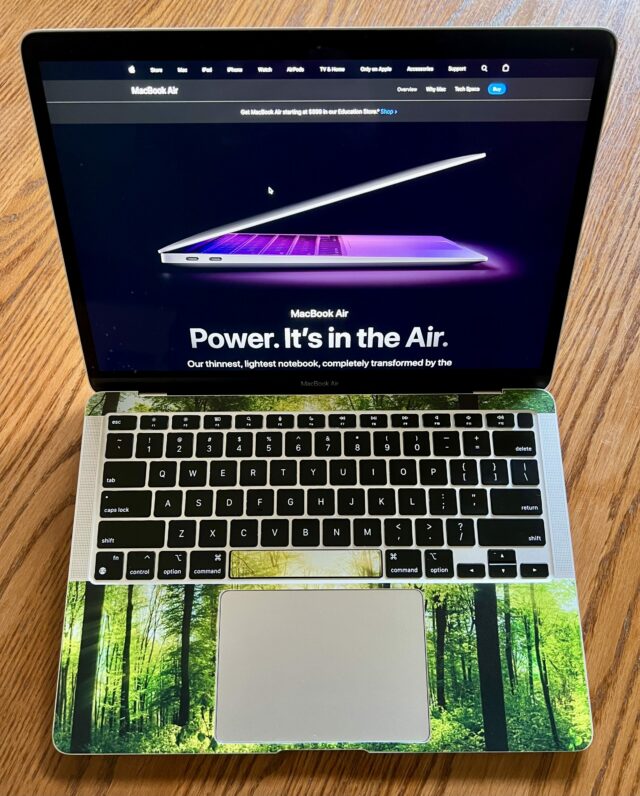
Zoals je op de foto’s kunt zien, bleef de sticker op het trackpad niet lang zitten. Ik was eerst bang dat het trackpad niet goed zou functioneren als de sticker erop zat, maar dat was het probleem niet. Er zit een beetje structuur in het vinyl, wat erg welkom is op de klep en de onderplaat omdat het duidelijk meer grip geeft. Ik vind de structuur op de polssteunen ook fijn, maar op het trackpad vind ik het vreselijk, dat moet glad aanvoelen. Bij de sticker op de spatiebalk voelde ik geen verschil, maar dat was een experiment. Ik ben niet van plan om het bij de andere toetsen te proberen omdat de achterverlichting dan geen zin meer heeft, de sticker op de spatiebalk ga ik omwille van de consistentie wellicht ook verwijderen.
We hebben de laptopskins pas een week, maar we zijn er al erg tevreden over. Het is nu makkelijk geworden om onze laptops uit elkaar te houden en door het ietwat zachte vinyl kun je ze op elkaar stapelen zonder dat je het metaal hoort schuren. Ik ben eigenlijk nooit bang geweest om mijn laptop te beschadigen, maar het is duidelijk dat deze skins in zo’n geval bescherming zouden bieden. Dus als je het thuis of op het werk moeilijk vindt om Apple-laptops uit elkaar te houden of als je een extra, dunne beschermlaag zou willen, dan zou ik de vinylskins zeker eens proberen.
Nu ik de smaak goed te pakken heb, is het tijd om onze vaatwasser en de door de zon verschoten koelkast op te pimpen, dus moet ik gaan kiezen tussen vinyl- of magnetische skins en tussen Kudu Magnets of Best Appliance Skins.
Het Apple Music Voice-abonnement is een koopje als je Siri wil gebruiken
[vertaling: PAB, TK, PH, JO]
Siri is een onvolmaakt maar werkbaar hulpmiddel om toegang te krijgen tot de enorme bibliotheek van Apple Music. Het is zeker mogelijk om spraakopdrachten in plaats van een visuele interface te gebruiken om artiesten, albums, nummers en afspeellijsten in de wachtrij te zetten, ervan uitgaande dat je zonder een visuele geheugensteun kan bedenken waarnaar je wil luisteren.
Maar wat als Siri de primaire manier zou zijn om naar muziek te zoeken, waarbij de browse- en zoekopties worden geëlimineerd of drastisch beperkt?
Apple stelt dit radicale idee op de proef met zijn Apple Music Voice-abonnement, dat het bedrijf half oktober aankondigde (wat tot enige commotie leidde, zie “Apple onthult derde generatie AirPods, optimaliseert HomePod mini en Apple Music”, 18 oktober 2021) en eind vorig jaar beschikbaar stelde. (Zie “Apple brengt iOS 15.2, iPadOS 15.2, macOS 12.1 Monterey, watchOS 8.3 en tvOS 15.2 uit”, 13 december 2021.)
Voor de duidelijkheid: het Apple Music Voice-abonnement is geen uitbreiding op de traditionele dienst Apple Music. Het is eerder een goedkoper Apple Music-abonnement voor individuen, met minder interactiemogelijkheden dan de volwaardige abonnementen voor individuen ($ 9,99 per maand) of gezinnen ($ 14,99 per maand). Die abonnementen omvatten alle Siri-functies die het Voice-abonnement ondersteunt en de volledige mogelijkheden van de app Muziek in iOS en macOS. Het Apple Music Voice-abonnement is bedoeld als een goedkope muziekoptie voor HomePod-bezitters en AirPods-liefhebbers.
Sinds de introductie gebruik ik het Apple Music Voice-abonnement voor € 4,99 per maand en Siri handelt mijn muziekverzoeken verrassend goed af. Daarvoor was ik nooit zo'n Siri-gebruiker geweest, omdat ik niet graag mijn stem gebruik voor taken die ik ook gemakkelijk op mijn iPhone kan uitvoeren. Maar toch, door mezelf te dwingen Siri te gebruiken met het Voice-abonnement, ben ik ervan overtuigd geraakt dat een Siri-centrische muziekservice een goede keuze kan zijn voor bepaalde soorten mensen. Tot mijn verbazing heb ik Apple Music met plezier via Siri gebruikt, zelfs met de andere beperkingen van het Voice-abonnement, en misschien blijf ik het wel gebruiken.
Als je overweegt het Apple Music Voice-abonnement te nemen (als je nieuw bent bij Apple Music) of uit kostenoverwegingen over te stappen van het uitgebreide abonnement van € 9,99 per maand, moet je weten wat het Siri-centrische Voice-abonnement wel en niet inhoudt.
Aan de slag met het Apple Music Voice-abonnement
Je kan je op het Apple Music Voice-abonnement abonneren met Siri zelf op een iPhone, iPad, Mac of Apple TV. Nadat je je hebt aangemeld, kun je Apple Music (met de beperkingen van het Voice-abonnement) gebruiken vanaf elk Apple-apparaat dat compatibel is met Siri, waaronder AirPods, de Apple Watch, HomePods en auto's die geschikt zijn voor CarPlay. 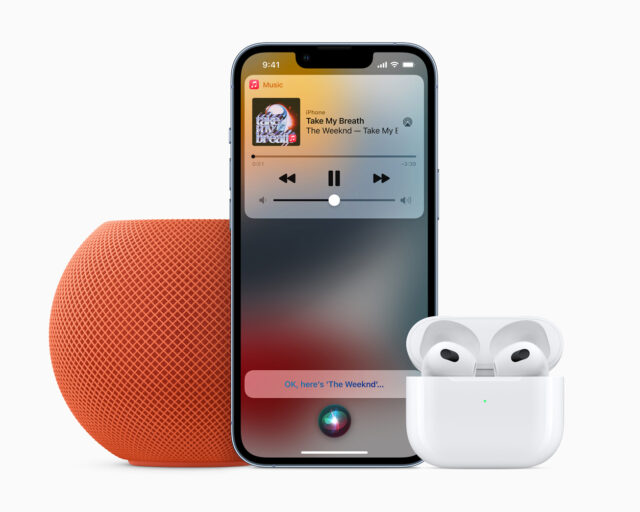
Apple meet breed uit dat gebruikers zich voor een gratis proefversie van het Apple Music Voice-abonnement kunnen aanmelden door te zeggen: "Hé Siri, start mijn Apple Music Voice-proefversie". Dat werkte niet voor mij, maar het was eenvoudig genoeg om mij aan te melden via de app Muziek van mijn iPhone. Voor het Apple Music Voice-abonnement biedt Apple een gratis preview van 7 dagen zonder automatische verlenging. Dit in tegenstelling tot Apples standaard gratis proefperiode van 90 dagen voor toegang tot de volledige versie van Apple Music.
Abonnees van Apple Music Voice kunnen gebruikmaken van de volledige Apple Music-bibliotheek met 90 miljoen nummers, plus tienduizenden Apple-afspeellijsten, waaronder honderden thematische afspeellijsten die het bedrijf voor deze nieuwe Apple Music-variant heeft gemaakt. Je kunt Siri ook vragen om de 24-uurs Apple One-, Apple Music Classics- en Apple Music Country-zenders van Apple op te starten.
Als je Siri niet vaak gebruikt, zoals ik, of als je gewoon niet veel namen van artiesten en albums in je hoofd hebt zitten, kan het even duren voor je de verbale zoekopdrachten voor muziek onder de knie hebt.
Apple probeert je te helpen met een handleiding. "Just Ask Siri", in de iOS-versie van de app Muziek. (Dergelijke hulp is beperkter in de Mac-versie.) Of je kan zeggen: "Hé Siri, speel de gesproken tutorial" en een gast die Zane Lowe heet (DJ van Apple One) zal een gesproken rondleiding geven. Ik vond ook aanwijzingen in een Apple-ondersteuningsartikel. 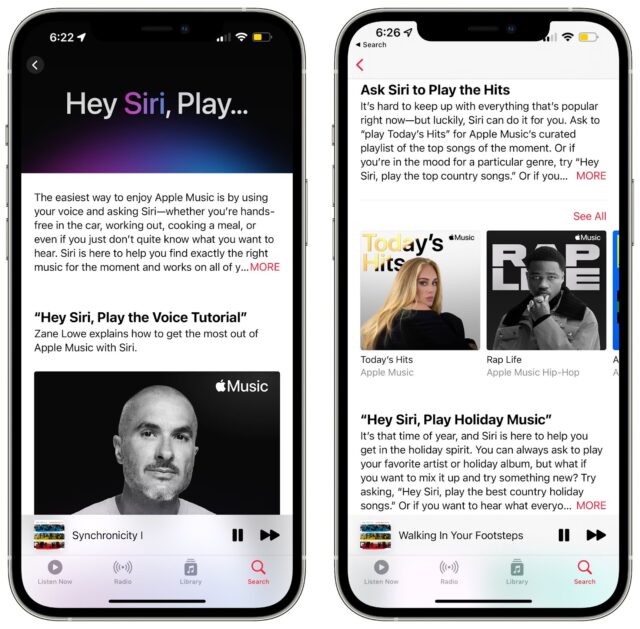
Beperkingen aan het Apple Music Voice-abonnement
Zoals je zou verwachten bij een voordelige, spraakgestuurde versie van Apple Music, zijn er tal van beperkingen. Je kunt onder meer de volgende acties niet met spraakopdrachten activeren:
- Nummers downloaden om ze offline af te spelen
- Muziek aan je bibliotheek toevoegen
- Je eigen afspeellijsten aanmaken
- Toegang tot lossless of ruimtelijke audio
- Muziekvideo's bekijken
- Liedjesteksten bekijken
- Zien wat je vrienden afspelen
Bovendien kun je het Apple Music Voice-abonnement niet gebruiken op Android-apparaten die wel compatibel zijn met Apple Music, smart-tv's, slimme speakers van Google en Amazon en Sony's PlayStation 5-videogameconsole.
Vereenvoudigde versie van de app Muziek
Het is duidelijk dat Apple zich met het Apple Music Voice-abonnement op HomePod-gebruikers richt. Als je voornamelijk op een HomePod naar muziek luistert, ben je al grotendeels beperkt tot Siri. Je kunt natuurlijk iets gaan afspelen in de app Muziek op een ander Apple-apparaat en dat naar de HomePod sturen. Dat verandert niet, maar als je dat veel doet, raak je misschien gefrustreerd door de beperkingen die een volledig gebruik van de app Muziek belemmeren.
Ik heb twee HomePod mini's, en ik heb me niet gehinderd gevoeld door de beperkingen van het Apple Music Voice-abonnement. Ik zou zeggen dat deze minder dure Apple Music vooral bedoeld is om de aantrekkingskracht van de HomePod mini te vergroten. Die is niet super prijzig ($ 99), maar kost nog steeds drie tot vier keer zo veel als de equivalenten van Amazon en Google. Het Apple Music Voice-abonnement kost minder dan Amazon Music Unlimited ($ 7,99 per maand voor Amazon Prime-leden, $ 9,99 per maand voor anderen) en YouTube Music Premium van Google ($ 9,99 per maand), maar houd er rekening mee dat deze Amazon- en Google-abonnementen directer concurreren met het volledige individuele abonnement van Apple Music.
En hoe zit het met het gebruik van het Apple Music Voice-abonnement op andere Apple-apparaten?
iPhone en iPad
De beperkingen van het Apple Music Voice-abonnement zijn duidelijk zichtbaar in de iPhone- en iPad-versies van de app Muziek, die is ontdaan van functies, maar toch verrassend nuttig blijft.
Je kan zoekopdrachten intypen, maar als je probeert een resultaat af te spelen, krijg je slechts een voorvertoning van 15 tot 30 seconden. In plaats daarvan moet je naar de zoekresultaten kijken en een commando aan Siri geven om de volledige nummers af te spelen.
Zodra je muziek begint af te spelen, zie je een bekend Huidige-venster met album-illustraties en achtergrondkleuren. Je ziet hier ook de bedieningselementen om te pauzeren, vooruit en achteruit te gaan binnen een nummer, naar het volgende nummer te gaan, het te delen met vrienden, muziek over te zetten naar verschillende AirPlay-apparaten in je huis, en om naar het Hierna-scherm te gaan.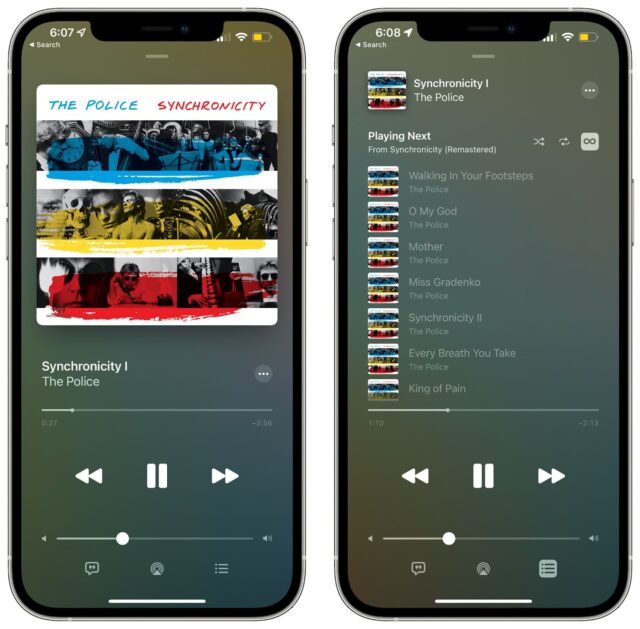
Als je Siri vraagt om een nummer af te spelen, zal het je vervolgens een serie van vergelijkbare liedjes geven (ervan uitgaande dat je de Autoplay-functie van Apple Music hebt ingeschakeld: tik op het oneindigheidssymbool naast Hierna). Je kunt op het Hierna-scherm zien welke nummers als volgende in de wachtrij staan, maar je kunt hun volgorde niet wijzigen of overschakelen naar een van de komende nummers.
Er is een oplossing: blijf op de knop Vooruit tikken of zeg "volgende" tegen Siri om door de Volgende-lijst te bladeren. Deze manier om onbeperkt nummers over te slaan is vergelijkbaar met hoe het werkt in Pandora en andere muziek-apps. Dus als het Apple Music Voice-abonnement wordt beschreven als beperkt tot Siri-interacties, is dat niet helemaal juist.
De app Muziek in iOS behoudt zijn vertrouwde werkbalk, hoewel niet alles werkt zoals gewoonlijk:
- Luister nu: dit gedeelte geeft je in de beperkte context van het Apple Music Voice-abonnement Siri-verzoeksuggesties zoals "Speel de afspeellijst Love Song Essentials van 2010 af" en, omdat Apple weet dat ik een fan van Mark Knopfler ben, "Speel muziek zoals Dire Straits". Ik had Siri echter niet nodig om deze afspeellijsten te activeren, ik kon ze gewoon aantikken. Luister nu geeft ook een lijst weer met je recent afgespeelde muziek, en als je begint met afspelen, kun je vanaf dat moment naar hartelust nummers overslaan. Recent afgespeelde deuntjes verschijnen ook in een widget van de app Muziek die beschikbaar is in drie formaten.
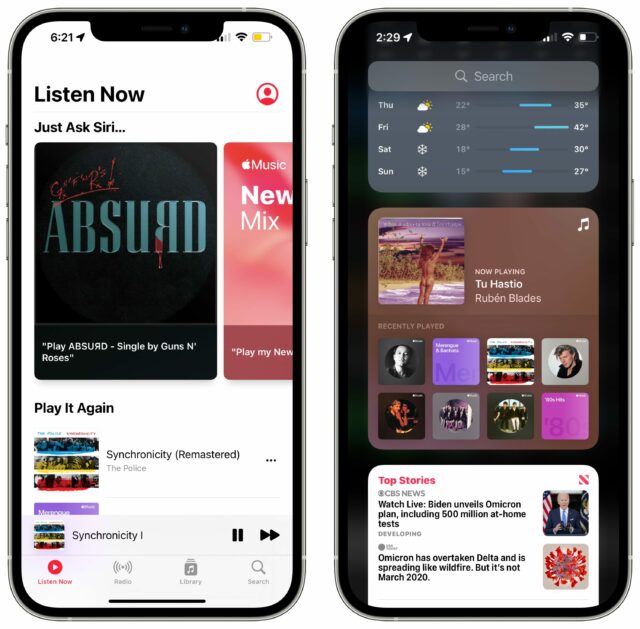
- Zoek: deze sectie toont bijna vijf dozijn muziekcategorieën, zoals Hits, Chill, Urban Latino, C-Pop en Sleep, om je te helpen beslissen wat je wilt spelen. Zoals hierboven vermeld, wordt bij het tikken op een nummer een voorvertoning afgespeeld, niet het volledige nummer. Ook de handleiding Just Ask Siri bevindt zich in dit gedeelte.
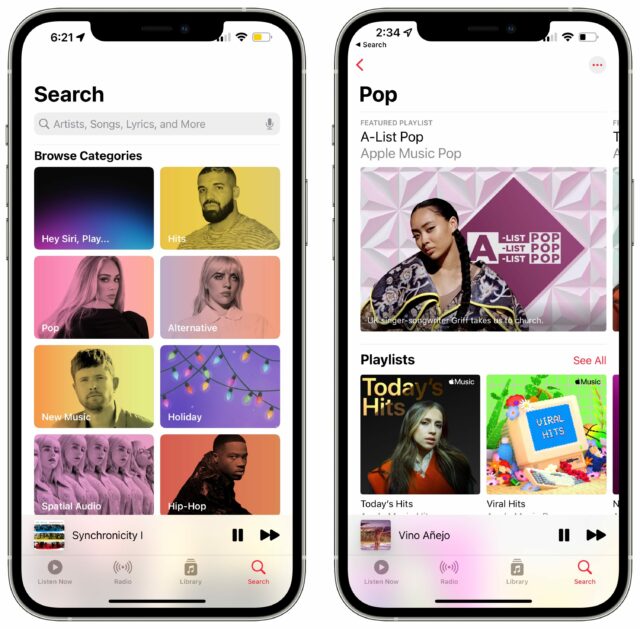
- Radio: hier vind je muziek-, nieuws- en praatzenders zowel lokaal als over de hele wereld, maar ook internet-radiozenders van Apple en andere bronnen. Voor het grootste deel kun je deze kiezen binnen de app Muziek zonder op Siri te vertrouwen, wat logisch is omdat Siri over de namen van willekeurige radiostations kan struikelen.
- Bibliotheek: het bibliotheekscherm toont alle inhoud (zoals albums en muziekvideo's) die je eerder in de iTunes Store hebt gekocht. Zoals je zou verwachten, heb je rechtstreeks toegang tot gekochte muziek op het scherm en niet alleen met spraakopdrachten.
Mac
Je ervaring met de app Muziek van de Mac zal in grote mate verschillen van de iOS-versie, en niet op een goede manier. Siri-verzoeken werken zoals verwacht, maar de Mac-versie werpt obstakels op die ik niet tegenkwam op andere Apple-apparaten. 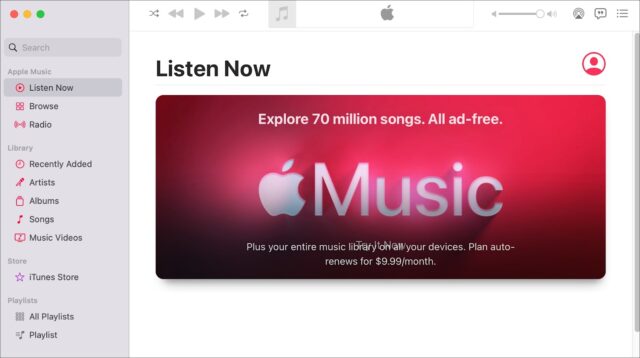
- Ik zag niets anders in de Luister nu-sectie dan een enorme advertentie voor het volledige programma van Apple Music. De opvallendste afwezigheid hier is een lijst met recent afgespeelde muziek, die ik in iOS veel gebruik.
- Het bladergedeelte van de app Muziek staat vol met afspeellijsten, dj-mixen en dergelijke, maar er gebeurde niets toen ik erop klikte. De app Muziek zou er ofwel een seconde of twee mee bezig zijn zonder resultaat (zelfs geen voorvertoning) ofwel gewoon het volledige Apple Music-programma tonen.
- De Radio-sectie weerspiegelt die op iOS, met één nuttige toevoeging: een lijst met mijn recent afgespeelde radiostations.
- Getypte zoekopdrachten leverden resultaten op zoals verwacht, maar nogmaals, er gebeurde niets toen ik op een zoekresultaat klikte. Dit verbijsterde me omdat trackvoorbeelden in het iTunes Store-gedeelte van de app prima worden afgespeeld.
Gelukkig was mijn muziekbibliotheek volledig operationeel met geripte en gekochte nummers. Je hoeft je stem niet te gebruiken om toegang te krijgen tot inhoud die je bezit.
Hoe dan ook, als je van plan bent Apple Music op je Mac te gebruiken, raad ik aan om het Voice-abonnement over te slaan en voor het volledige abonnement te gaan.
Apple TV
Het leukst vond ik het spelen met Apple Music op de Apple TV die ik gebruik tijdens het fietsen op de hometrainer. Het was super om een speciale work-out-afspeellijst te maken via de Apple TV Remote, en het systeem werkte heel goed voor de fiets-simulator-app Zwift op mijn iPhone. (Zie “Zwift maakt van je hometrainer een virtueel peloton”, 1 juli 2020.)
Het navigeren op de Apple TV lijkt heel erg op dat op de iPhone, met dezelfde soort suggesties na een Siri-zoekopdracht. Je krijgt ook een klikbare lijst met recent afgespeelde nummers, en je kunt ook hier eindeloos streamen door telkens door te klikken naar het volgende nummer. Aangezien typen op de Apple TV sowieso niet heel handig is, speelden de beperkingen van het Apple Music Voice-abonnement hier nauwelijks een rol.
Siri gokt vaak mis
Siri is nooit een perfecte stemassistent geweest, en de precisie en rijkdom aan mogelijkheden ervan liepen altijd enigszins achter bij die van Amazons Alexa en Google Assistent. Maar Siri heeft grote vorderingen gemaakt, en het feit dat het Apple Music Voice-abonnement werkt, is hier het bewijs van.
Maar ik zag talloze opvallende fouten in de suggesties van Siri. Zo gaf Siri aanvankelijk niet thuis toen ik om Pete Seeger vroeg, en ik moest er meerdere keren om vragen voordat de folk-zanger uiteindelijk tevoorschijn kwam. Toen ik vroeg: "Speel Synchronicity af", kwam Siri met een absoluut vergezochte suggestie van een video-app (genaamd Tubi) en een sf-film uit 2015, in plaats van gewoon uit te komen bij de plaat van de Police uit de jaren 1980. De app Muziek had, nota bene, enkele minuten eerder precies dat album genoemd als suggestie bij een andere zoekopdracht.
Ik was juist weer positief verrast door een verbazingwekkend goed uitgevoerde zoektocht, toen ik in het Spaans vroeg naar Latijns-Amerikaanse muziek. Dat is fijn, omdat dit nieuwe abonnement van Apple in 16 landen uitkomt, waaronder ook Mexico en Spanje. De foute uitspraak van artiest, song en album-naam die Siri gebruikte om Spaanse nummers aan te kondigen was echt hilarisch slecht. Dit geldt ook voor die keer dat ik vroeg om het album "La Rosa de los Vientos" van Ruben Bládes: Siri hoorde daar "The Rules of the Lesbians".
Een deel van die fouten is misschien veroorzaakt door mensen die nummers verkeerd getagd hebben. Ik vroeg bijvoorbeeld om reggaeton-muziek uit mijn thuisland Puerto Rico. Dat is geen rare vraag, aangezien dit gruizige genre voor een groot deel ontstond in armere wijken in San Juan, dicht bij waar ik opgroeide. Siri kwam na mijn vraag met El Gran Combo, een klassiek salsa-orkest dat weinig raakpunten heeft met Daddy Yankee en Bad Bunny.
En hoe goed is Siri erin om te kiezen welk apparaat jouw vraag oppikt, in een kamer met een Mac, iPhone, iPad, HomePod en Apple Watch? Dat gaat behoorlijk vaak goed, maar niet altijd. Meerdere keren begonnen twee apparaten tegelijkertijd te spelen, elk een ander nummer.
Zo kan ik nog wel meer voorbeelden noemen, maar in het algemeen: wees voorbereid op wat Siri-gedoe hier en daar, als je het Apple Music Voice-abonnement eens wilt proberen.
Voor wie is het Apple Music Voice-abonnement geschikt?
Niet iedereen zal het Apple Music Voice-abonnement waarderen. Denk even mee met de volgende twee Julio's.
In de jaren 1980 wierp ondergetekende zich met hart en ziel op elke nieuwe band, en legde hij uitgebreide verzamelingen lp's, cassettes en (uiteindelijk) cd's aan. Deze fixatie bleef tot in de jaren 2000, toen nieuwe muziek-apps op de markt kwamen (in het bijzonder iTunes) waarmee ik mij helemaal kon verliezen in het ordenen van mijn muziekcollectie.
Tegenwoordig ben ik meer een ad-hocluisteraar van muziek. Ik richt me meer op boeken en het heden dan op trends in de muziek. De laatste keer dat ik een (fysiek of digitaal) album kocht is al ik weet niet hoe lang geleden. De muziekdienst Pandora bevalt mij nu heel goed, omdat ik de app maar een paar criteria hoef te geven (bijvoorbeeld new wave uit de jaren 1980). Vervolgens leun ik naar achteren en laat ik de muziek lekker over me heen komen.
De Julio uit de jaren 1980 zou hard tegen de grenzen van het Apple Music Voice-abonnement aanlopen. Toegang tot de immense wereld van de Apple muziekbibliotheek via stemopdrachten alleen is veel te beperkend, tenminste voor diegene die diep en grenzeloos wil doordringen, op zoek naar de nieuwste releases en stromingen in de muziek.
De Julio uit de jaren 2020 past veel beter bij het Apple Music Voice-abonnement. Ik hoef niet zo nodig alles te weten over de muziek die ik luister, tenzij een specifieke artiest of genre mijn interesse wekt. Liever vraag ik Siri om een bepaalde muzikale sfeer te creëren.
Waar zit jij in het Julio-spectrum? Wie graag diep in de muziek duikt en er regelmatig op zijn of haar Mac naar zoekt kan het Apple Music Voice-abonnement beter mijden: het zal je alleen maar zwaar frustreren.
Maar als jij vooral muziek luistert op je HomePod, Apple TV, iPhone, of iPad, en als je meestal blij bent met de suggesties die je nu al krijgt (verzorgd door mensen of AI), dan zal je niet veel missen als je het Apple Music Voice-abonnement een weekje uitprobeert. Je kunt dan rusig kijken of je last hebt van de beperkingen ervan, of dat het wel prima is voor jouw muziek-behoefte.
Wij leggen uit wat je weten moet over Apple-technologie. |
Vorige aflevering | TidBITS Nederlands | Volgende aflevering